Cách xóa bảng trên Pinterest đơn giản, nhanh chóng
Nếu bạn đang tìm kiếm cách xóa bảng trên Pinterest một cách nhanh chóng và dễ dàng, bài viết này sẽ hướng dẫn bạn chi tiết từng bước trên cả máy tính và điện thoại. Đồng thời, mình cũng sẽ chia sẻ một số mẹo hữu ích để bạn có thể khôi phục bảng trong trường hợp xóa nhầm.
I. Cách xóa bảng trên Pinterest bằng máy tính
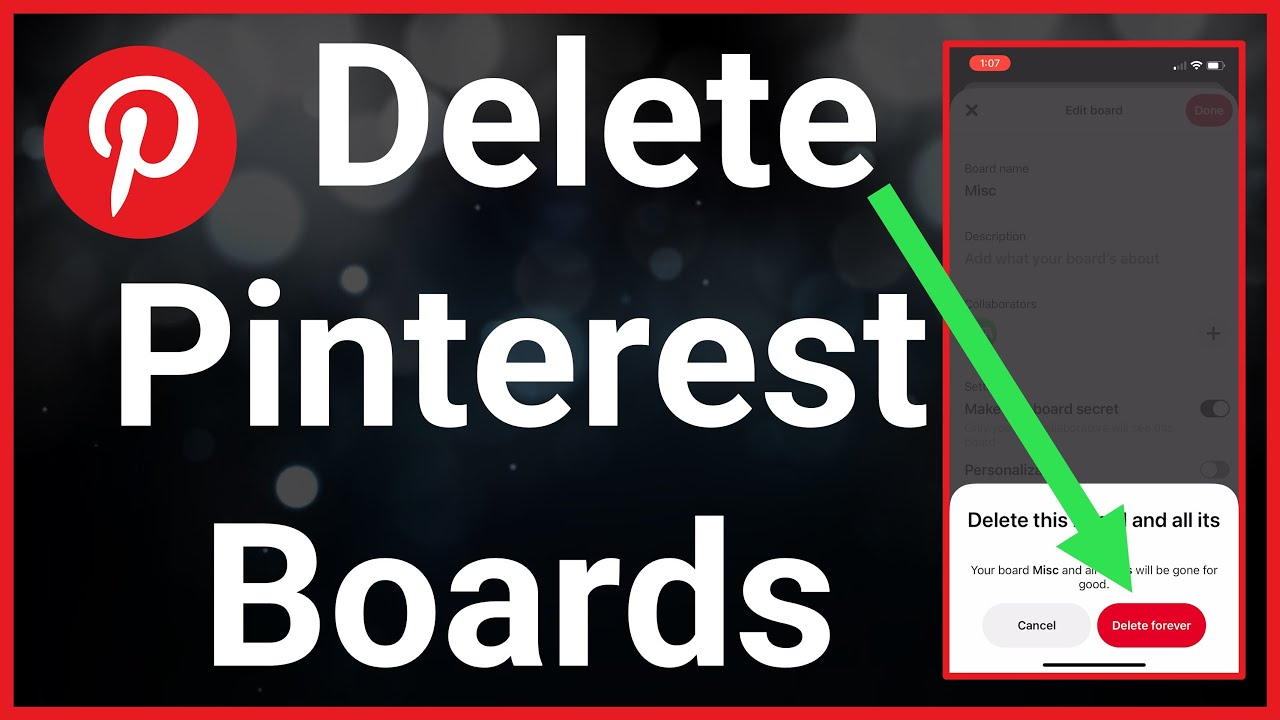
Dưới đây là hướng dẫn chi tiết từng bước để bạn có thể xóa bảng trên Pinterest bằng máy tính một cách dễ dàng.
Bước 1: Đăng Nhập Vào Tài Khoản Pinterest
Trước tiên, bạn cần truy cập vào trang web chính thức của Pinterest trên trình duyệt. Khi trang chủ Pinterest xuất hiện, hãy nhấp vào nút Đăng nhập ở góc trên bên phải màn hình.
Lúc này, bạn sẽ cần nhập thông tin tài khoản bao gồm:
- Email hoặc số điện thoại (đã đăng ký với Pinterest)
- Mật khẩu
Nếu bạn quên mật khẩu, có thể nhấp vào "Quên mật khẩu?" và làm theo hướng dẫn để đặt lại. Ngoài ra, nếu bạn đã đăng nhập Pinterest bằng tài khoản Google hoặc Facebook, bạn có thể sử dụng các phương thức này để đăng nhập nhanh hơn.
Lưu ý: Nếu bạn sử dụng thiết bị cá nhân, bạn có thể chọn “Ghi nhớ đăng nhập” để lần sau không cần nhập lại thông tin.
Bước 2: Truy Cập Hồ Sơ Cá Nhân
Sau khi đăng nhập thành công, bạn sẽ được đưa đến trang chủ Pinterest, nơi hiển thị các gợi ý nội dung dựa trên sở thích của bạn. Để tiếp tục quá trình xóa bảng, hãy di chuyển chuột đến góc trên bên phải màn hình và nhấp vào ảnh đại diện của bạn.
Tại đây, bạn sẽ được chuyển đến hồ sơ cá nhân, nơi hiển thị tất cả các bảng mà bạn đã tạo hoặc lưu trên tài khoản Pinterest của mình.
Bước 3: Chọn Bảng Cần Xóa
Pinterest cho phép bạn lưu trữ và sắp xếp các ý tưởng theo từng bảng khác nhau. Nếu bạn có nhiều bảng, bạn có thể sử dụng thanh tìm kiếm trong hồ sơ của mình để tìm nhanh bảng cần xóa.
Khi đã xác định được bảng muốn xóa, hãy nhấp vào bảng đó để mở ra. Lúc này, bạn sẽ thấy danh sách tất cả các ghim (Pins) đã lưu trong bảng đó.
Lưu ý: Nếu bảng chứa nhiều nội dung quan trọng, hãy cân nhắc lưu lại các ghim vào một bảng khác trước khi xóa, vì sau khi xóa bảng, toàn bộ nội dung bên trong cũng sẽ biến mất.
Bước 4: Mở Cài Đặt Chỉnh Sửa Bảng
Ở góc trên bên phải của màn hình khi đang mở bảng, bạn sẽ thấy biểu tượng dấu ba chấm (...). Đây là nơi tập hợp các tùy chọn quản lý bảng, bao gồm chỉnh sửa, sắp xếp lại ghim và xóa bảng.
Nhấp vào biểu tượng này và chọn "Chỉnh sửa bảng" (Edit Board) từ menu thả xuống. Một cửa sổ cài đặt sẽ xuất hiện, cho phép bạn thực hiện các chỉnh sửa liên quan đến bảng này.
Bước 5: Xóa Bảng Trên Pinterest
Khi cửa sổ chỉnh sửa bảng mở ra, bạn sẽ thấy các tùy chọn như:
- Đổi tên bảng
- Thay đổi mô tả
- Chỉnh sửa quyền riêng tư (bí mật hoặc công khai)
- Xóa bảng
Cuộn xuống cuối cửa sổ và bạn sẽ thấy tùy chọn "Xóa bảng" (Delete Board) nằm ở góc dưới cùng bên trái. Nhấp vào đó để tiếp tục.
Pinterest sẽ hiển thị một hộp thoại xác nhận với thông báo rằng hành động này là vĩnh viễn và không thể hoàn tác. Nếu bạn chắc chắn muốn xóa, hãy nhấp vào "Xóa vĩnh viễn" (Permanently Delete) để xác nhận.
Bước 6: Kiểm Tra Lại Hồ Sơ
Sau khi xóa bảng, hãy quay lại hồ sơ cá nhân của bạn để đảm bảo rằng bảng đã được xóa thành công. Bạn có thể thử tìm kiếm tên bảng trên hồ sơ để xác nhận rằng nó không còn tồn tại.
Lưu ý quan trọng:
- Khi bảng bị xóa, tất cả các ghim bên trong cũng sẽ biến mất vĩnh viễn. Nếu bạn có những ghim quan trọng, hãy lưu chúng vào một bảng khác trước khi xóa.
- Nếu bạn xóa nhầm một bảng, Pinterest không cung cấp tùy chọn khôi phục ngay lập tức trên điện thoại. Tuy nhiên, trên máy tính, bạn có thể thử vào phần "Đã chọn" > "Bảng đã xóa gần đây" để kiểm tra xem bảng có thể được khôi phục hay không.
II. Cách xóa bảng Pinterest trên điện thoại (iOS & Android)
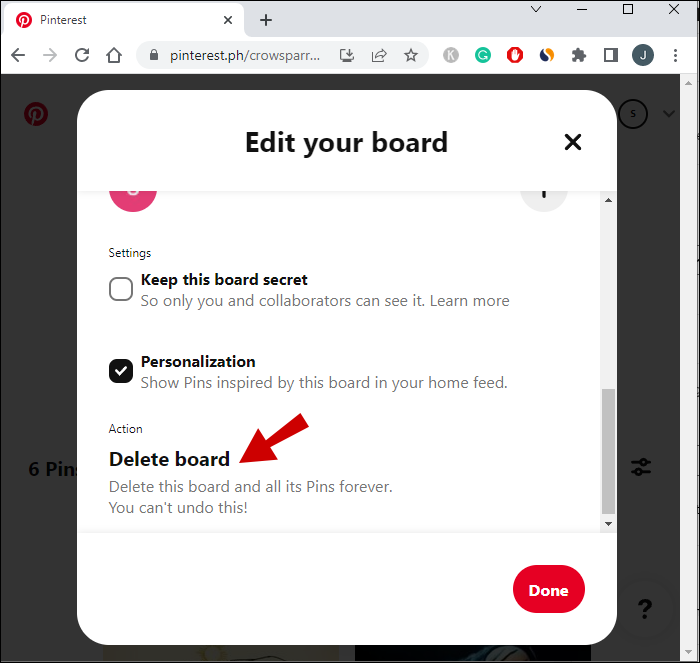
Nếu bạn muốn xóa bảng trên điện thoại, bạn hoàn toàn có thể thực hiện dễ dàng ngay trong ứng dụng Pinterest. Tuy nhiên, giao diện trên thiết bị di động có đôi chút khác biệt so với phiên bản máy tính, vì vậy bạn cần làm theo các bước sau để đảm bảo thao tác đúng.
1. Mở ứng dụng Pinterest và đăng nhập vào tài khoản
Trước tiên, hãy đảm bảo rằng bạn đã tải xuống ứng dụng Pinterest trên điện thoại của mình. Nếu chưa có, bạn có thể tải từ App Store (iOS) hoặc Google Play Store (Android).
Sau khi cài đặt, mở ứng dụng lên và đăng nhập vào tài khoản của bạn bằng cách nhập email/số điện thoại và mật khẩu. Nếu bạn đã đăng nhập từ trước, bạn sẽ được đưa thẳng vào màn hình chính của ứng dụng.
Nếu bạn có nhiều tài khoản Pinterest, hãy kiểm tra xem bạn có đang đăng nhập đúng tài khoản chứa bảng cần xóa hay không.
2. Truy cập hồ sơ cá nhân
Sau khi đăng nhập thành công, nhấn vào biểu tượng ảnh hồ sơ nằm ở góc dưới bên phải màn hình. Đây là nơi chứa toàn bộ nội dung đã lưu của bạn, bao gồm tất cả các bảng Pinterest mà bạn đã tạo hoặc theo dõi.
Nếu bạn sử dụng tài khoản cá nhân, bạn sẽ thấy tab Bảng ngay trên màn hình. Còn nếu bạn dùng tài khoản doanh nghiệp, thay vì tab "Bảng", bạn sẽ thấy tab Đã lưu. Hãy nhấn vào đó để tiếp tục.
3. Chọn bảng cần xóa
Tại hồ sơ cá nhân, bạn sẽ thấy danh sách các bảng mà mình đã tạo. Hãy tìm bảng mà bạn muốn xóa. Nếu có quá nhiều bảng, bạn có thể vuốt xuống để tìm kiếm hoặc sử dụng thanh tìm kiếm để nhập tên bảng nhằm tìm nhanh hơn.
Khi đã xác định được bảng muốn xóa, hãy nhấn vào nó để mở.
4. Truy cập cài đặt chỉnh sửa bảng
Sau khi mở bảng, bạn sẽ thấy các ghim (pins) mà mình đã lưu trong bảng đó. Để tiến hành xóa bảng, hãy tìm biểu tượng dấu ba chấm (⋮) nằm ở góc trên bên phải màn hình.
Nhấn vào biểu tượng này, một danh sách các tùy chọn sẽ hiện ra. Bạn cần chọn "Chỉnh sửa bảng".
5. Xóa bảng Pinterest vĩnh viễn
Trong giao diện chỉnh sửa bảng, hãy kéo xuống dưới cùng, bạn sẽ thấy tùy chọn "Xóa bảng". Nhấn vào đó, Pinterest sẽ hiển thị một hộp thoại xác nhận, cảnh báo rằng hành động này sẽ xóa toàn bộ nội dung trong bảng và không thể hoàn tác.
Nếu bạn chắc chắn muốn xóa, hãy nhấn vào "Xóa" một lần nữa để xác nhận.
Lưu ý quan trọng:
- Một khi bạn đã xóa bảng, tất cả các ghim trong bảng đó cũng sẽ bị xóa vĩnh viễn. Pinterest không cung cấp tùy chọn khôi phục bảng trên điện thoại, vì vậy hãy kiểm tra kỹ trước khi thực hiện.
- Nếu bạn không muốn xóa nhưng vẫn muốn ẩn bảng, hãy cân nhắc đặt bảng ở chế độ bí mật thay vì xóa hoàn toàn.
6. Kiểm tra lại hồ sơ
Sau khi xóa bảng, bạn có thể quay lại trang hồ sơ cá nhân và kiểm tra xem bảng đã thực sự bị xóa chưa. Nếu bảng không còn hiển thị trong danh sách, điều đó có nghĩa là bạn đã xóa thành công.
Nếu bạn vô tình xóa nhầm một bảng quan trọng, bạn vẫn có thể thử khôi phục lại bảng trên máy tính (nếu bảng đó còn nằm trong danh sách bảng đã xóa gần đây của Pinterest). Tuy nhiên, tính năng này không khả dụng trên điện thoại.
III. Cách khôi phục bảng Pinterest đơn giản
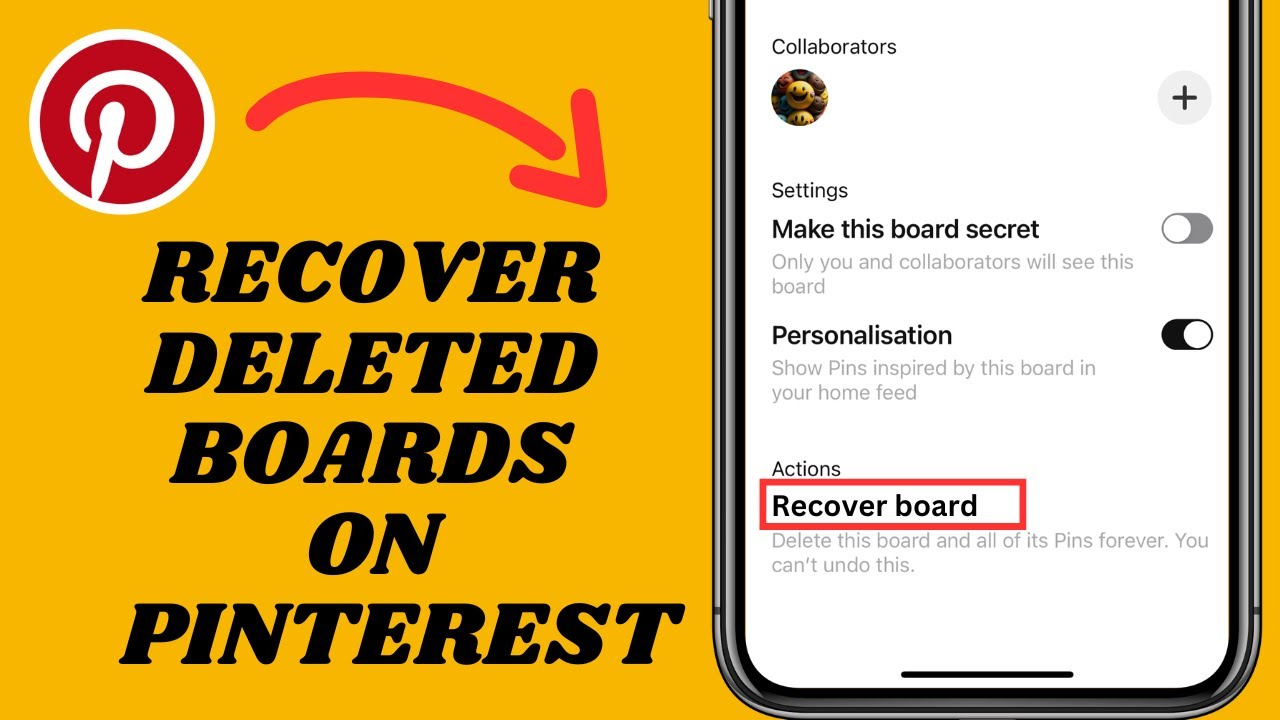
Bạn đã vô tình xóa một bảng quan trọng trên Pinterest và giờ muốn lấy lại? Đừng quá lo lắng! Pinterest cung cấp tính năng khôi phục bảng đã xóa gần đây, giúp bạn lấy lại bảng nếu thực hiện trong khoảng thời gian nhất định. Tuy nhiên, không phải lúc nào cũng có thể khôi phục thành công, vì vậy bạn cần nắm rõ cách thực hiện và một số lưu ý quan trọng để tránh mất dữ liệu vĩnh viễn.
1. Điều kiện để khôi phục bảng Pinterest
Không phải bảng nào cũng có thể khôi phục được. Pinterest chỉ hỗ trợ khôi phục các bảng trong một thời gian ngắn sau khi bị xóa. Nếu quá thời hạn này, bảng của bạn sẽ bị mất vĩnh viễn và không có cách nào lấy lại. Ngoài ra, bạn chỉ có thể thực hiện thao tác khôi phục trên máy tính, vì tính năng này không có trên ứng dụng di động.
2. Hướng dẫn cách khôi phục bảng Pinterest trên máy tính
Bước 1: Đăng Nhập Vào Tài Khoản Pinterest Trên Máy Tính
Trước tiên, bạn cần mở trình duyệt web trên máy tính và truy cập vào trang chủ Pinterest tại https://www.pinterest.com. Sau đó, đăng nhập vào tài khoản của mình bằng email hoặc tài khoản đã liên kết.
Bước 2: Truy Cập Hồ Sơ Và Danh Sách Bảng Đã Xóa
- Sau khi đăng nhập thành công, nhấp vào ảnh đại diện của bạn ở góc trên bên phải màn hình để truy cập vào hồ sơ cá nhân.
- Tại trang hồ sơ, tìm và nhấp vào tab “Đã chọn” (hoặc “Đã lưu” nếu bạn sử dụng tài khoản doanh nghiệp).
- Cuộn xuống dưới, bạn sẽ thấy một phần có tên “Bảng đã xóa gần đây”. Đây là nơi chứa các bảng mà bạn đã xóa trong thời gian gần đây và vẫn còn khả năng khôi phục.
Bước 3: Tìm Kiếm Và Chọn Bảng Cần Khôi Phục
Trong danh sách “Bảng đã xóa gần đây”, hãy kiểm tra xem bảng mà bạn muốn khôi phục có còn xuất hiện hay không. Nếu bảng đó vẫn còn trong danh sách, bạn có thể tiến hành khôi phục ngay lập tức.
Nhấp vào bảng mà bạn muốn lấy lại để mở ra chi tiết của nó. Bạn sẽ thấy một tùy chọn “Khôi phục bảng” hiển thị ở góc dưới hoặc bên cạnh.
Bước 4: Xác Nhận Và Hoàn Tất Quá Trình Khôi Phục
- Nhấp vào “Khôi phục bảng” để lấy lại bảng đã xóa.
- Một cửa sổ xác nhận sẽ xuất hiện, yêu cầu bạn xác nhận hành động. Nhấp vào “Khôi phục” để hoàn tất.
- Sau khi khôi phục thành công, bảng sẽ xuất hiện lại trong danh sách các bảng của bạn như trước đây, kèm theo toàn bộ các ghim mà bạn đã lưu trữ.
IV. Những lưu ý khi xóa bảng trên Pinterest
Trước khi nhấn nút xóa, các bạn hãy cân nhắc một số điều sau khi xóa bảng trên Pinterest:
- Bảng bị xóa sẽ không thể khôi phục nếu đã qua thời gian lưu trữ tạm thời.
Pinterest chỉ cho phép khôi phục bảng trong một khoảng thời gian nhất định. Nếu bạn xóa bảng quá lâu, dữ liệu của bảng đó sẽ bị mất vĩnh viễn. - Nếu bảng chứa nhiều ghim quan trọng, hãy sao lưu trước khi xóa.
Nếu bạn có những ghim quan trọng, hãy lưu chúng vào một bảng khác trước khi xóa. Điều này giúp bạn không mất đi những ý tưởng quý giá. - Xóa bảng sẽ không ảnh hưởng đến tài khoản của bạn, nhưng sẽ thay đổi bố cục hồ sơ.
Khi bạn xóa một bảng, các ghim trong bảng đó cũng sẽ biến mất. Hãy cân nhắc sắp xếp lại nội dung để hồ sơ của bạn trông gọn gàng và chuyên nghiệp hơn. - Bạn có thể đặt bảng ở chế độ riêng tư thay vì xóa.
Nếu không muốn hiển thị bảng nhưng vẫn muốn giữ lại nội dung, bạn có thể chỉnh sửa bảng và đặt ở chế độ bí mật thay vì xóa hoàn toàn.
Biết được cách xóa bảng trên Pinterest sẽ giúp bạn quản lý hồ sơ của mình hiệu quả hơn, loại bỏ những nội dung không còn giá trị và tối ưu hóa trải nghiệm sử dụng nền tảng. Dù bạn đang dùng máy tính hay điện thoại, các bước thực hiện đều rất đơn giản, nhưng hãy luôn cân nhắc trước khi xóa để tránh mất đi những nội dung quan trọng. Nếu bạn không chắc chắn, có thể đặt bảng ở chế độ riêng tư thay vì xóa vĩnh viễn. Hy vọng bài viết này đã giúp bạn nắm rõ các thao tác cần thiết. Nếu còn bất kỳ thắc mắc nào, đừng ngần ngại để lại bình luận nhé!
